COUNT関数の4種類の比較
| 関数 | 関数式 | 役割 |
| COUNT関数 | =COUNT(値1, [値2, …]) | 指定された範囲内に含まれる数値の数を数えます。 |
| COUNTA関数 | =COUNTA(値1, [値2, …]) | 指定された範囲内に含まれる数値やテキストのセルの数を数えます。 |
| COUNTIF関数 | =COUNTIF(範囲, 条件) | 条件に合致するセルの数を数えます。条件は指定した値、式、またはパターンに基づいています。 |
| COUNTIFS関数 | =COUNTIFS(条件範囲1, 条件1, [条件範囲2, …], [条件2, …]) | 複数の条件を満たすセルの数を数えます。COUNTIF関数と同様に、条件は指定した値、式、またはパターンに基づいています。 |
それぞれ異なる目的で使用されます。
4種類のCOUNT関数について具体的に学んでいきましょう。
COUNT関数
=COUNT(値1, [値2], …)
COUNT関数は指定した範囲内に含まれる数値を数えるために使用されます。
※最大255個の引数を指定できます。
関数式の説明
値1
┗数を数えたい範囲を指定します。
(例)A1:A5
値2
┗値1以外の範囲も選択したい場合に指定します。
(例)B1:B5
COUNT関数の具体例
今回は5人の生徒が国語と英語と数学のテストを受けたとします。
しかし、体調が悪く一部のテストを受けられなかった生徒が科目ごとにいました。
科目ごとに受けた人数を調べていきたいと思います。
より分かりやすくするために下記の表を作成しました。表の7行目に受けた人数を科目に数えていきます。
まずは国語の人数から調べていきましょう。
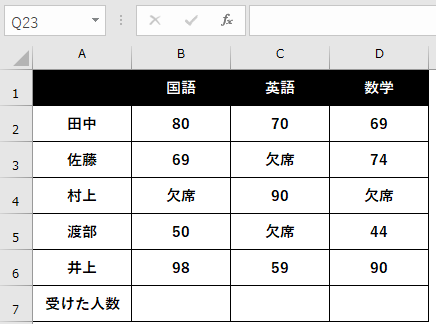
=COUNT(B2:B6)
関数式の説明
B2:B6
┗B2セルからB6セルの間に数値が入力されているセルをカウントするように範囲指定。
実際にB7セルに関数を入力すると下記にように表示されます。
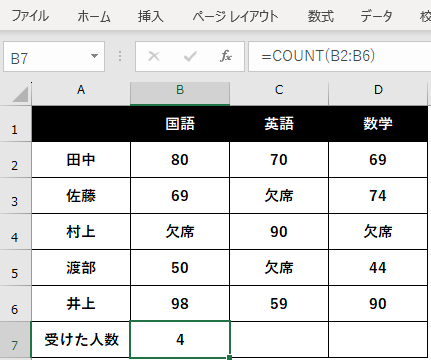
欠席が省かれ数値のみカウントされました。
同じように英語と数学の受けた人数も入力していきましょう。
=COUNT(C2:C6)
=COUNT(D2:D6)
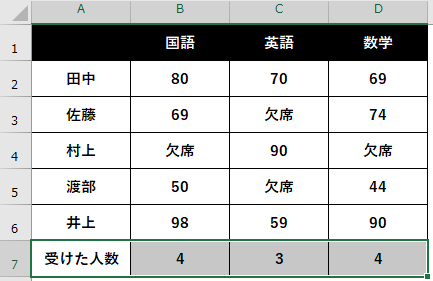
国語と英語と数学を受けた人数を科目ごとに表示することができましたね。
次は、指定された範囲内に含まれる数値やテキストのセルの数を数えていきましょう!
COUNTA関数
=COUNTA(値1, [値2, …])
関数式の説明
値1
┗数値やテキストの数を数えたい範囲を指定します。
(例)A1:A5
値2
┗値1以外の範囲も選択したい場合に指定します。
(例)B1:B5
COUNT関数と異なる個所は、指定された範囲内に含まれる数値とテキストまで数えるところです。
先ほどの具体例でも使用した表を使用して学んでいきましょう。
COUNTA関数の具体例
5人の生徒が国語と英語と数学のテストを受けたとします。
しかし、体調が悪く一部のテストを受けられなかった生徒には科目ごとに「欠席」と入力されています。
今回は本来受けるべきだった人数をCOUNTA関数を使用して求めていきましょう。
分かりやすくするために下記の表を用意しました。
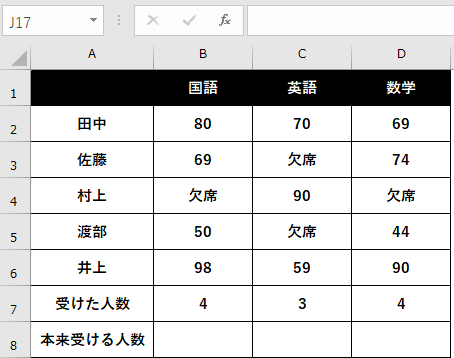
B8セルに本来国語のテストを受ける人数を表示していく場合、関数式は下記になります。
=COUNTA(B2:B6)
関数式の説明
B2:B6
┗B2セルからB6セルの間に数値またはテキストが入力されているセルをカウントするように範囲指定。
実際にB8セルに関数を入力すると下記にように表示されます。
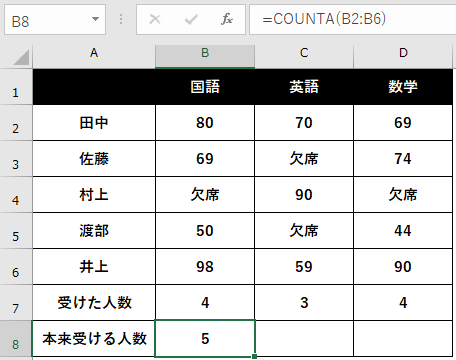
今回は欠席が省かれず数値とテキストが含まれるセルがカウントされました。
同じように英語と数学の受けた人数も入力していきましょう。
=COUNTA(C2:C6)
=COUNTA(D2:D6)
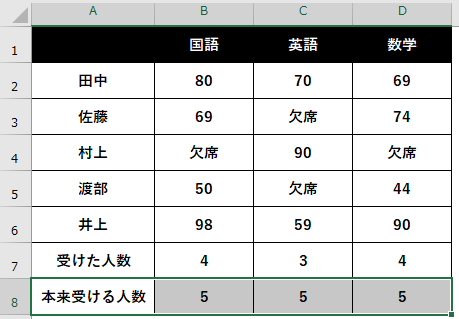
国語と英語と数学を受けた人数を科目ごとに表示することができましたね。
次は、特定の条件のみカウントする方法を学んでいきましょう!
COUNTIF関数
=COUNTIF(範囲, 条件)
COUNTIF関数は範囲内の特定の条件を持つセルを数えることができるため、データ解析や条件付き集計などのさまざまな用途に活用されます。
関数式の説明
範囲
┗数えたい範囲を選択。
(例)A1:A5
条件
┗数えたい値やテキストなどを指定。
(例)”Excel”
COUNTIF関数の具体例
今回は5人の生徒が国語と英語と数学のテストを受けたとします。
しかし、体調が悪く一部のテストを受けられなかった生徒が科目ごとにいました。
科目ごとに欠席した人数を調べていきたいと思います。
より分かりやすくするために下記の表を作成しました。表の9行目に受けた人数を科目に数えていきます。
まずは国語の人数から調べていきましょう。
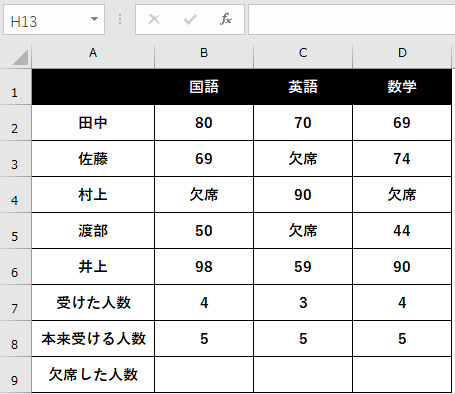
=COUNTIF(B2:B6,“欠席”)
関数式の説明
B2:B6
┗範囲をB2セルからB6セルに指定。
“欠席”
┗今回は欠席した人数を数えるため、欠席と入力。
※テキストを入力する際は(“)ダブルクォーテーションで囲います。
実際にB9セルに関数を入力してみましょう。
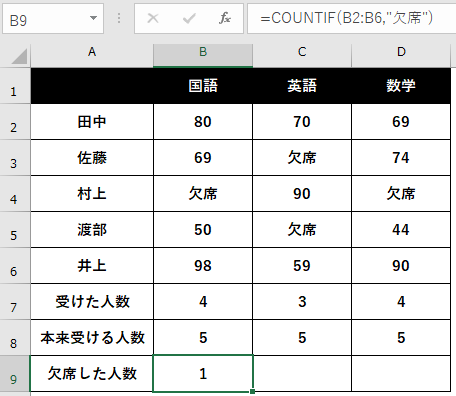
欠席のみカウントされましたね。
同じように英語と数学で欠席した人数も求めてみましょう。
=COUNTIF(C2:C6,”欠席”)
=COUNTIF(D2:D6,”欠席”)
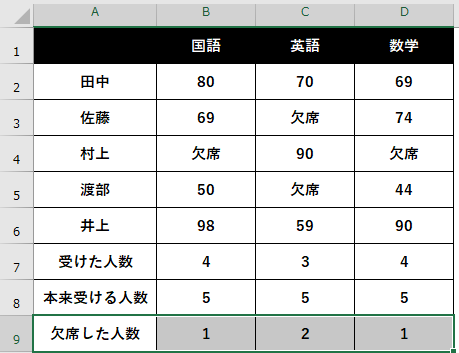
国語と英語と数学のテストを欠席した人数が表示されましたね。
次は、特定の条件のみカウントする方法を学んでいきましょう!
COUNTS関数
=COUNTIFS(条件範囲1, 条件1, [条件範囲2], [条件2])
複数の条件を満たすセルの数を数えます。
COUNTIF関数の条件を複数指定できるところが魅力です。
関数式の説明
条件範囲1
┗数えたい範囲を選択。
条件1
┗条件範囲1の中で数えたい値やテキストなどを指定。
条件範囲2
┗条件範囲1以外の範囲を選択。
条件2
┗条件範囲2の中で数えたい値やテキストなどを指定。
COUNTIFS関数の具体例
今回はA列にクラス、B列に名前、C列に修学旅行の参加状況がある表を用意しました。
クラスごとで修学旅行の参加人数を調べたいとします。
まずはAクラスの参加人数をF2セルに求めてみましょう。
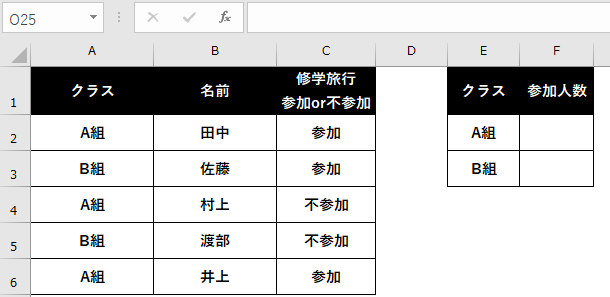
=COUNTIFS(A2:A6,E2,C2:C6,“参加”)
関数式の説明
A2:A6
┗クラスを指定するために範囲をA2セルからA6セルに選択。
E2
┗A組を調べるためにE2を選択。
※E2セルにA組と記載されているためE2セルを選択。
※ “A組” と指定することも可能です。
C2:C6
┗参加状況を調べるために範囲をC2セルからC6セルに選択。
“参加”
┗参加と記載されている人数を調べるために「”参加”」と入力。
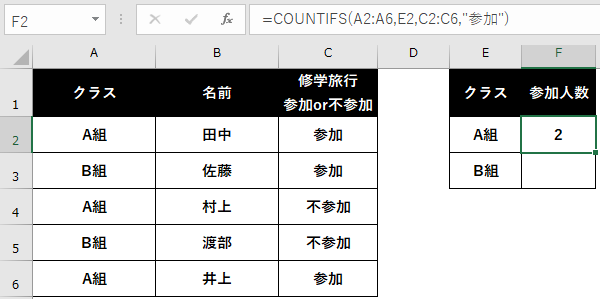
A組の参加人数が表示されましたね。
同じようにB組の参加人数も求めていきましょう。
=COUNTIFS(A2:A6,E3,C2:C6,”参加”)
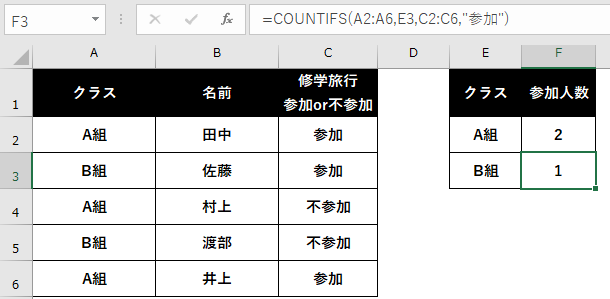
B組の参加人数もしっかり表示されましたね。
COUNTIFS関数の説明はこれで以上になります。
最後まで読んでいただきありがとうございました。
また次回の投稿で会いましょう!





















